- „Nie mogliśmy zrealizować żądania iTunes Store. iTunes Store jest chwilowo niedostępny. Spróbuj ponownie później”.
- "App Store jest chwilowo niedostępny. Spróbuj ponownie później."
- „Sklep iTunes Store nie może obecnie przetwarzać zakupów”.
- "Brak możliwości połączenia się z iTunes Store."
- "Tymczasowo niedostępne. Ta funkcja jest chwilowo niedostępna. Spróbuj ponownie później."
Możliwe, że napotkałeś te same lub podobne problemy ze Sklepem iTunes wspomniane powyżej. To denerwujące, gdy sklep iTunes Store jest chwilowo niedostępny. W rzeczywistości błąd niedziałającego sklepu iTunes Store może być spowodowany tymi lub tymi przyczynami. Jeśli nie znasz prawdziwego powodu, możesz wypróbować następujące metody, aby łatwo rozwiązać problem.
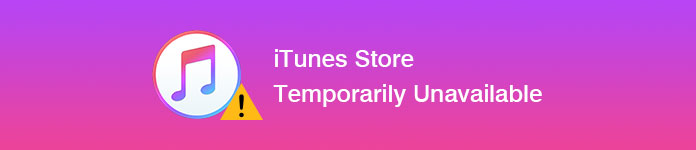
Sklep iTunes tymczasowo niedostępny
Możesz użyć przeglądarki internetowej, aby otworzyć nową stronę internetową. Jeśli nie można załadować zawartości, możesz wyłączyć i włączyć router Wi-Fi, aby sprawdzić, czy się ładuje. Możesz także skorzystać z usługi komórkowej, aby połączyć się ze sklepem iTunes Store.
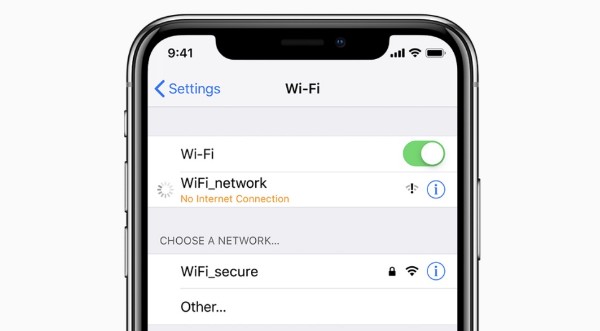
Sprawdź, czy iTunes Store i App Store nie działają. Po zlokalizowaniu strony „Stan systemu” możesz zobaczyć stany wszystkich usług Apple. W większości przypadków przed stanami systemu Apple widać zielone kropki. Jeśli ikona przed „iTunes Store” zmieni kolor na żółty, oznacza to, że tymczasowo coś jest nie tak z serwerem.
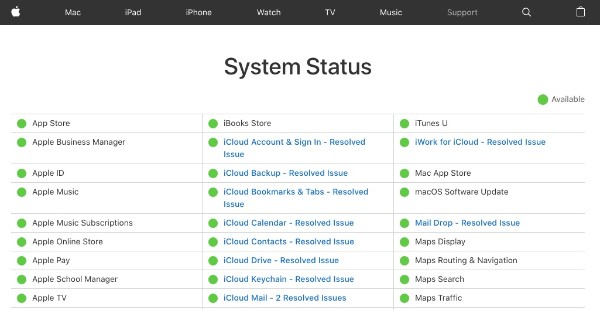
Gdy pojawi się powiadomienie „Tymczasowo niedostępne”, musisz zamknąć iTunes i ponownie go uruchomić, aby spróbować. Jeśli sklep iTunes Store jest nadal niedostępny, musisz ponownie uruchomić komputer.
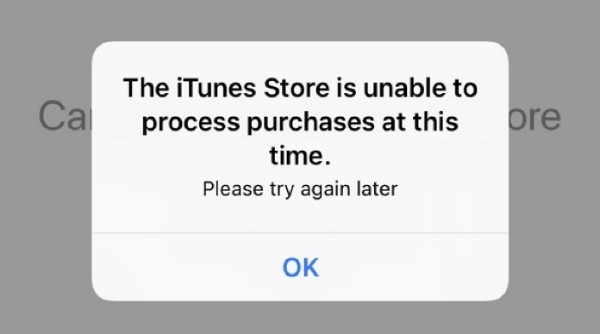
Nieaktualny sklep iTunes Store nie działa poprawnie. Jeśli więc wystąpi tymczasowo niedostępny błąd w sklepie iTunes Store, musisz to zrobić zaktualizuj iTunes ręcznie. Cóż, możesz wybrać „Sprawdź aktualizacje” z menu aktualizacji „iTunes”. Później musisz zainstalować dostępny pakiet aktualizacji iTunes.
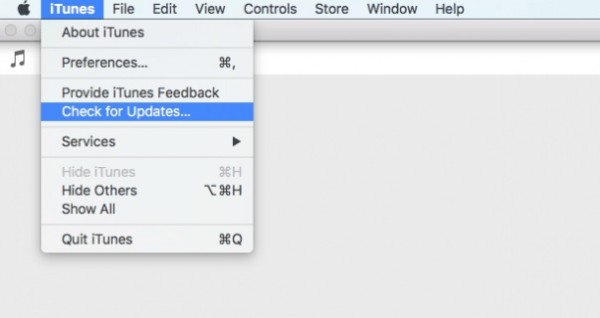
Upewnij się, że data i godzina w smartfonie lub komputerze odpowiadają Twojej strefie czasowej.
Użytkownicy iOS i Apple TV mogą otworzyć aplikację „Ustawienia”. Wybierz „Ogólne”, a następnie „Data i godzina”.
Jeśli używasz komputera Mac, możesz znaleźć tę opcję bezpośrednio w sekcji „Preferencje”.
Użytkownicy komputerów PC mogą użyć pola wyszukiwania lub panelu wyszukiwania, aby wyszukać „timedate.cpl”.
Następnie możesz ustawić automatyczne korygowanie daty i godziny.
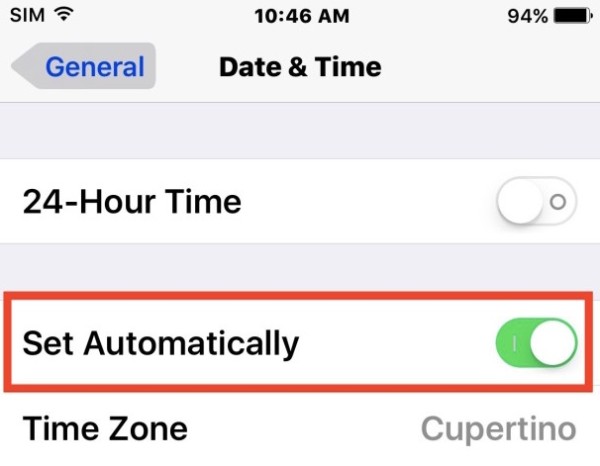
Czasami dane i pliki przechowywane na komputerze mogą prowadzić do tymczasowo niedostępnego problemu w sklepie iTunes Store. Dlatego musisz ręcznie wyczyścić niektóre pamięci podręczne i pliki cookie. Najpierw zamknij iTunes. Później możesz usunąć wszystkie dane witryny i usunąć pliki cookie iTunes.
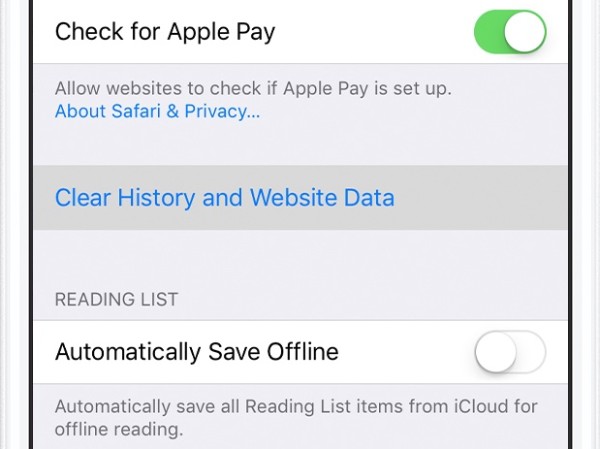
Jeśli nie zalogujesz się za pomocą swojego Apple ID i hasła, nie uzyskasz dostępu do iTunes Store, App Store i innych usług Apple. Cóż, najpierw przejdź do aplikacji „Ustawienia”. Później możesz wybrać „iTunes i App Store” pod swoim zdjęciem. Zaloguj się poprawnie na swoje konto Apple.
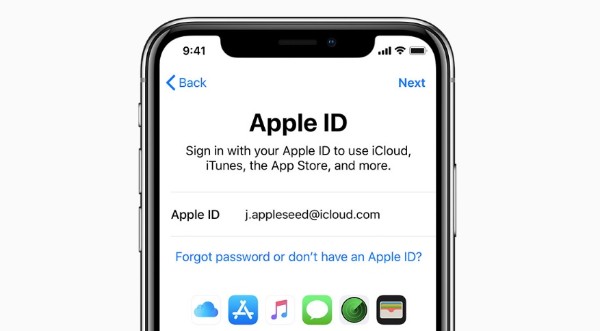
Co się stanie, jeśli Twój sklep iTunes Store nadal nie działa po zastosowaniu powyższych metod? W tym czasie możesz uruchomić Aiseesoft Odzyskiwanie systemu iOS naprawić wszystkie problemy z iOS w bezpieczny i łatwy sposób. Ten program do rozwiązywania problemów z iTunes jest przyjazny dla początkujących. Możesz naprawić iTunes Store tymczasowo niedostępny w ciągu kilku kliknięć. Najważniejsze jest to, że wszystkie pliki iOS będą w oryginalnych miejscach bez nadpisywania.
Krok 1 Podłącz iPhone'a do komputera
Bezpłatne pobieranie i instalowanie oprogramowania do rozwiązywania problemów z iTunes. Podłącz iPhone'a do komputera za pomocą kabla USB z oświetleniem. Wybierz „Więcej narzędzi” w lewym panelu. Następnie musisz wybrać „Odzyskiwanie systemu iPhone'a”.

Krok 2 Wejdź w tryb odzyskiwania
Kliknij opcję „Start”. Później postępuj zgodnie z instrukcjami wyświetlanymi na ekranie, aby przełączyć iPhone'a w tryb odzyskiwania. Dzięki temu Twoje urządzenie z systemem iOS może zostać wykryte przed naprawą.

Krok 3 Napraw problemy z iOS
Teraz musisz dokładnie sprawdzić informacje o wykrytym urządzeniu. Cóż, możesz wybrać wersję iOS, którą chcesz selektywnie aktualizować. Jeśli wszystko pójdzie dobrze, możesz wybrać „Pobierz”, aby uzyskać dostęp do naprawionych wtyczek urządzenia. Następnie Aiseesoft iOS System Recovery automatycznie przywróci iPhone'a do normalnego stanu.

Możesz potrzebować: Jak przeglądać, zarządzać i anulować subskrypcję iTunes.
Czy możesz teraz korzystać z iTunes Store? Jeśli masz inne dobre sposoby tymczasowego niedostępności iTunes Store, możesz zostawić wiadomości poniżej lub skontaktować się z nami. Mam nadzieję, że ten artykuł pomoże Ci pozbyć się błędów iTunes Store.